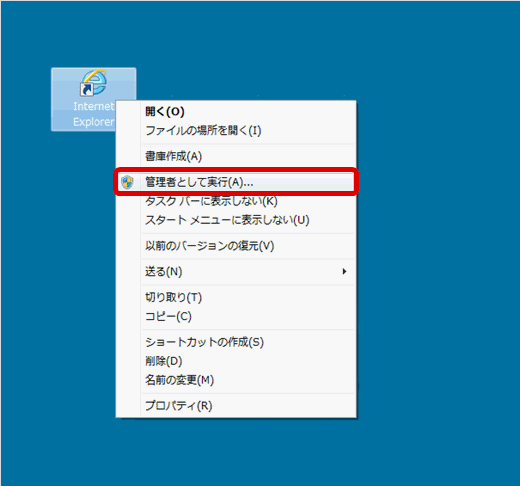エラーコード【HJS0426E】が表示された。
原因
公的個人認証サービスに基づく電子証明書が読み込めない場合に表示されます。
対応
手順1
公的個人認証利用者クライアントソフト(JPKI利用者ソフト)を起動し、「自分の証明書」をクリックして正しく表示されるか確認してください。
① デスクトップの【スタート】メニューから、【すべてのプログラム】→【公的個人認証サービス】→【JPKI利用者ソフト】の順にクリックし、JPKI利用者ソフトを起動します。
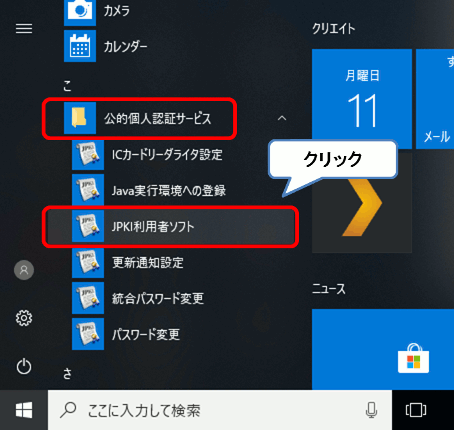
② 【自分の証明書】ボタンをクリックします。
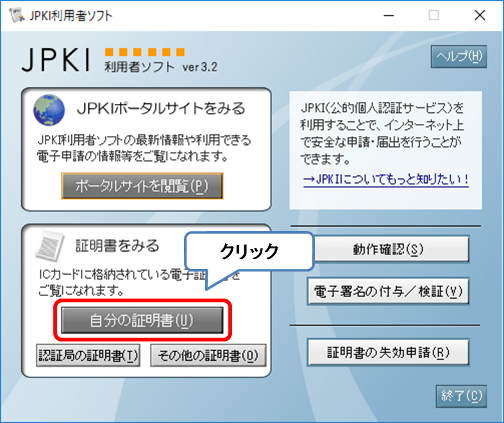
③ 【マイナンバーカード】の場合は【証明書選択】が表示されるので、【署名用電子証明書】を選択し、【OK】ボタンをクリックします。
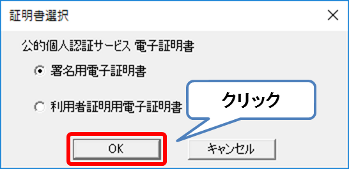
④ 【パスワード】を入力し、【OK】ボタンをクリックします。
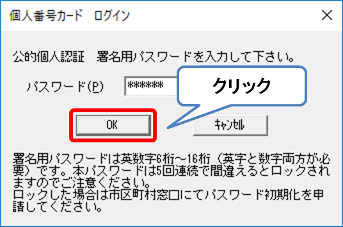
⑤ 【有効性確認】ボタンをクリックします。
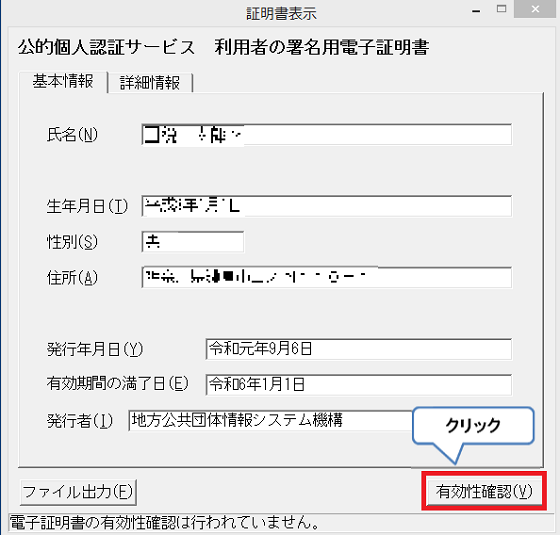
⑥ 【パスワード】を入力し、【OK】ボタンをクリックします。
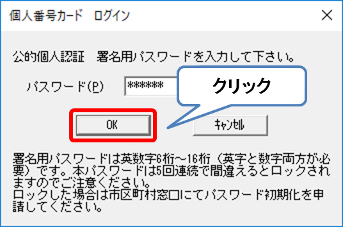
⑦ 確認結果】が表示されるので、【有効性確認結果】が「有効」であることを確認します。(公的個人認証サービス都道府県センターと通信を行うため、時間がかかることがあります。)
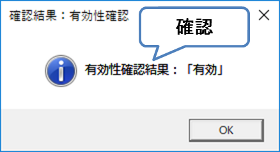
自分の証明書が正しく表示されない場合
ICカードリーダライタの設定を確認する必要がありますので、手順2には進まず、![]() こちらのページ(外部サイト)からICカードリーダライタの設定をご確認ください。
こちらのページ(外部サイト)からICカードリーダライタの設定をご確認ください。
以下のリーダライタをご利用の場合、最新版のドライバのインストールが必要です。
- SONY製ICカードリーダライタ「RC-S330」「RC-S370」「RC-S380」
- NTTコミュニケーションズ製「SCR3310-NTTCom」
なお、ICカードリーダライタの設定に関するお問い合わせは、![]() マイナンバー総合フリーダイヤル(外部サイト)へお問い合わせください。
マイナンバー総合フリーダイヤル(外部サイト)へお問い合わせください。
自分の証明書が正しく表示される場合
自分の証明書が正しく表示されるにも関わらず、エラーが解消しない場合、手順2にお進みください。
手順2 パソコンの再起動
画面を全て閉じ、パソコンの再起動を行ってください。
こちらの方法で解決しない場合、手順3にお進みください。
注意事項
この手順を行う場合、まずは入力データの保存を行ってください。
データの保存を行わない場合、入力したデータが消えてしまいます。
保存したデータを作成コーナーのトップ画面から読み込むことで、作成途中から再開することができます。
手順3 Internet Explorerを「管理者で実行」
Internet Explorerのアイコンの上で、右クリックしていただき、「管理者として実行」を選択してください。
新たに開いたInternet Explorerから確定申告書等作成コーナーにアクセスしてください。
注意事項
この手順を行う場合、まずは入力データの保存を行ってください。
データの保存を行わない場合、入力したデータが消えてしまいます。
保存したデータを作成コーナーのトップ画面から読み込むことで、作成途中から再開することができます。